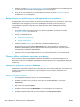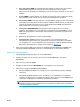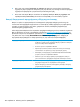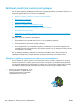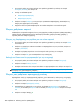HP Officejet Enterprise Color MFP X585 / X585 Flow- User Guide
1. Στην αρχική οθόνη του πίνακα ελέγχου του προϊόντος, μεταβείτε με κύλιση στο κουμπί
Συντήρηση συσκευής και πατήστε το.
2. Ανοίξτε τα ακόλουθα μενού:
●
Βαθμονόμηση/Καθαρισμός
●
Βαθμονόμηση σαρωτή
3. Πατήστε το κουμπί Επόμενο, για να ξεκινήσει η διαδικασία βαθμονόμησης. Ακολουθήστε τις
οδηγίες που εμφανίζονται στην οθόνη.
4. Περιμένετε όσο το προϊόν βαθμονομείται και κατ
όπιν δοκι
μάστε να εκτυπώσετε ξανά.
Έλεγχος ρυθμίσεων χαρτιού
Ακολουθήστε τα παρακάτω βήματα, εάν στις αντιγραμμένες σελίδες υπάρχουν κηλίδες, θαμπάδες ή
σκούρα σημεία, παραμορφωμένο χαρτί, διάσπαρτες κουκκίδες γραφίτη, ασταθής γραφίτης ή
περιοχές όπου έχει στάξει ο γραφίτης.
Έλεγχος της διαμόρφωσης του μεγέθους και του τύπου χαρτιού
1. Στην αρχική οθόνη του πίνακα ελέγχου του προϊόντος, μεταβείτε με κύλιση στο κουμπί Δίσκοι
και πατήστε το.
2. Πατήστε τη γραμμή για το δίσκο που θέλετε να διαμορφώσετε και, στη συνέχεια, πατήστε το
κουμπί Τροποποίηση.
3. Επιλέξτε το μέγεθος χαρτιού και τον τύπο χαρτιού από τις λίστες των επιλογών.
4. Πατήστε το κουμπί ΟΚ,
για να αποθηκεύσετε την επιλογή σας.
Επιλογή του δίσκου που θα χρησιμοποιηθεί για την αντιγραφή
1. Στην αρχική οθόνη του πίνακα ελέγχου του προϊόντος, πατήστε το κουμπί Αντιγραφή.
2. Πατήστε το κουμπί Επιλογή χαρτιού.
3. Επιλέξτε το δίσκο που έχει το χαρτί που θέλετε να χρησιμοποιήσετε και πατήστε το κουμπί ΟΚ.
ΣΗΜΕΙΩΣΗ Αυτές οι ρυθμίσεις είναι προσωρινές. Αφού ολοκληρώσετε την εργασία, το προϊόν
επιστρέφει στις προεπιλεγμένες ρυθμίσεις.
Έλεγχος των ρυθμίσεων προσαρμογής εικόνας
Προσαρμόστε αυτές τις συμπληρωματικές ρυθμίσεις, για να βελτιωθεί η ποιότητα της αντιγραφής.
1. Στην αρχική οθόνη του πίνακα ελέγχου του προϊόντος, πατήστε το κουμπί Αντιγραφή.
2. Πατήστε το κουμπί Προσαρμογή εικόνας.
3. Προσαρμόστε τα ρυθμιστικά, για να ορίσετε το επίπεδο για Σκουρότητα, το επίπεδο για
Αντίθεση, το επίπεδο για Ευκρίνεια και το επίπεδο για Κα
θ
άρισμα φόντου. Πατήστε το κουμπί
OK.
4. Πατήστε το κουμπί Έναρξη
.
148 Κεφάλαιο 9 Επίλυση γενικών προβλημάτων
ELWW